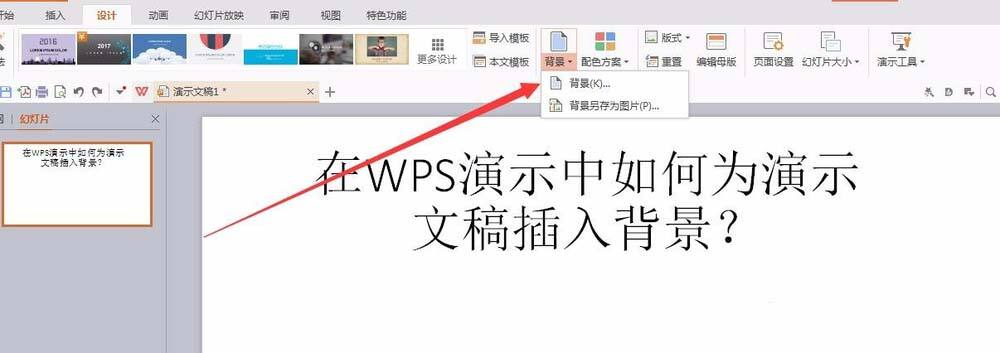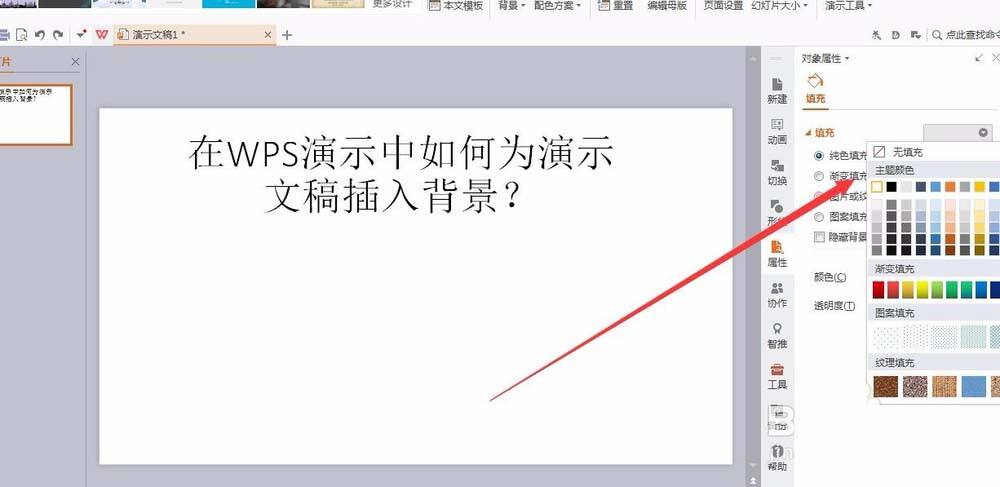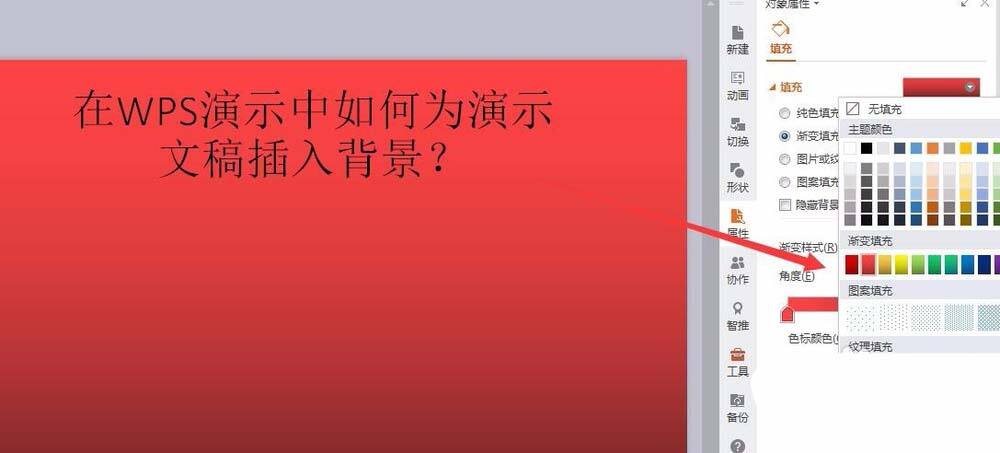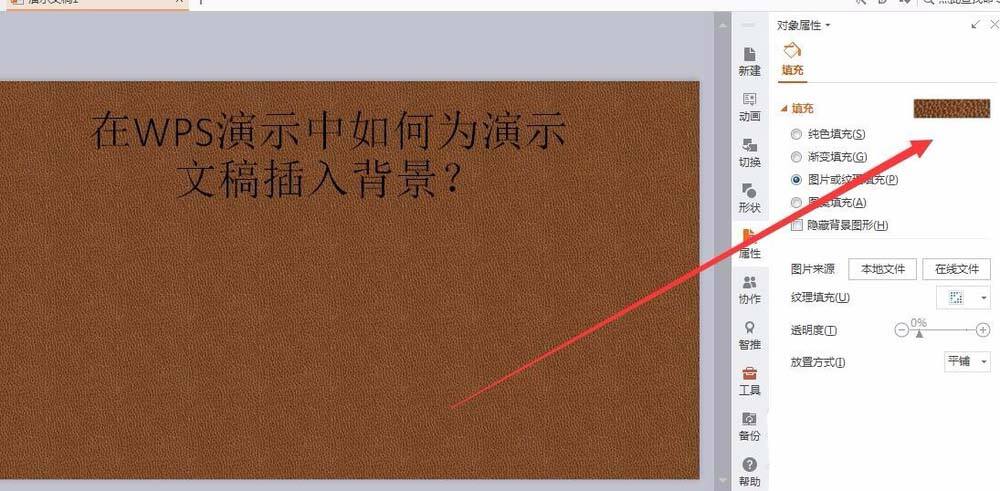wps中文档插入好看背景色具体操作方法
办公教程导读
收集整理了【wps中文档插入好看背景色具体操作方法】办公软件教程,小编现在分享给大家,供广大互联网技能从业者学习和参考。文章包含419字,纯文字阅读大概需要1分钟。
办公教程内容图文
1、打开WPS演示,然后在WPS演示中打开需要插入图片的演示文稿。如下所示
2、点击WPS演示文稿下的【设计】,将操作窗口切换至【设计】操作窗口界面,如图所示
3、在【设计】操作窗口,点击【背景】,或者点击背景下拉箭头,在下拉内容中选择【背景】,如图所示
4、在右侧出现的对象属性中,选择纯色填充,选择一种颜色,比如黄色,如图所示,背景随之改变
5、也可以选择渐变颜色,在纯色填充下方,也是直接选择颜色点击,背景随之改变。
6、除此之外,还可以选择图片或纹理填充,使用纹理填充,或者使用本地事先准备好的背景图片,进行填充,如图所示
7、而且,WPS演示中,还可以选择图案填充方式,使用图案作为演示文稿的背景,如图所示
按照上文讲述的wps中文档插入好看背景色的具体操作方法,你们是不是都明白啦!
办公教程总结
以上是为您收集整理的【wps中文档插入好看背景色具体操作方法】办公软件教程的全部内容,希望文章能够帮你了解办公软件教程wps中文档插入好看背景色具体操作方法。
如果觉得办公软件教程内容还不错,欢迎将网站推荐给好友。